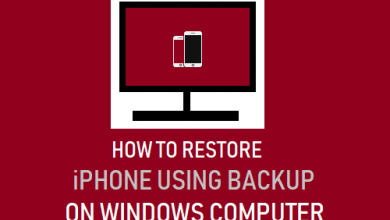4 способа сделать резервную копию WhatsApp с iPhone на ПК

[ad_1]
📱⭐
Вы здесь, потому что хотите узнать о различных способах резервного копирования WhatsApp iPhone на ПК. В этом подробном руководстве объясняются 4 лучших способа резервного копирования WhatsApp с iPhone на ПК. Если у вас возникла проблема с резервным копированием данных, вы сможете решить ее после прочтения этой статьи!

Давайте сократим длинную историю и обсудим, почему важно резервное копирование WhatsApp iPhone на ПК.
WhatsApp — самый известный инструмент для общения. У него почти 1,5 миллиарда пользователей по всему миру. Причин его популярности несколько. Люди используют его для обмена различными файлами и всеми типами мультимедиа. Кроме того, это отличный способ общения.
Различные организации даже используют его в своих профессиональных целях. Они делятся самыми важными файлами даже с конфиденциальными данными. Так что, если вы удалите какой-либо важный файл по ошибке? Чтобы обеспечить безопасность ваших данных WhatsApp, вам необходимо регулярно выполнять резервное копирование WhatsApp.
- Метод 1. Отправьте чаты WhatsApp по электронной почте для резервного копирования
- Способ 2. Резервное копирование WhatsApp с iPhone на компьютер через iTunes
- Способ 3. Резервное копирование WhatsApp с iPhone на ПК через iTransor Lite
- Способ 4. Резервное копирование WhatsApp с iPhone на ПК через iTransor для WhatsApp

Различные способы резервного копирования WhatsApp с iPhone на ПК
Существует множество способов сделать резервную копию WhatsApp. Тем не менее, в этой статье рассматриваются 4 наиболее эффективных метода резервного копирования WhatsApp. Давайте обсудим их все один за другим:
Метод 1. Отправьте чаты WhatsApp по электронной почте для резервного копирования
Это самый простой способ создать резервную копию WhatsApp iPhone на ПК. Таким образом, этот метод позволяет вернуть определенное количество данных. Это встроенная функция WhatsApp. Итак, WhatsApp предлагает вам электронная почта вашего индивидуального чата или групповых разговоров.
Кроме того, это бесплатное решение. Тем не менее, есть комплекция с использованием этого метода. Это потому, что электронная почта позволяет вам прикреплять ограниченные медиафайлы. Поэтому, если у вас меньше данных, это может быть хорошим решением для резервного копирования WhatsApp. Поэтому, если ваши данные меньше размера, ограниченного электронной почтой, выполните следующие действия:
- Шаг 1 Откройте мессенджер WhatsApp на вашем iPhone. Перейдите и выберите разговор, который вы хотите сохранить. Нажмите на имя контакта в верхней части экрана.
- Шаг 2 Выберите опцию «Дополнительно» и нажмите «Чат по электронной почте». Появившаяся панель попросит вас прикрепить медиафайлы или нет для резервного копирования. Выберите нужный вариант.
- Шаг 3 Теперь укажите свой адрес электронной почты и отправьте письмо. Вы получите свои данные в качестве резервной копии в текстовом файле.
- Шаг 4 Войдите в свою учетную запись электронной почты и отправьте резервную копию WhatsApp.

Способ 2. Резервное копирование WhatsApp с iPhone на компьютер через iTunes
Если вы являетесь пользователем iPhone, вы, скорее всего, знакомы с iTunes. Это удобный инструмент для резервного копирования данных iPhone. iTunes — это бесплатный инструмент, разработанный Apple. Вы можете использовать этот инструмент для резервного копирования WhatsApp с iPhone на компьютер. Хотя он немного сложен в использовании, люди находят его полезным, потому что он бесплатный!
Более того, этот инструмент не содержит специальной функции для резервного копирования WhatsApp. Это универсальное приложение, разработанное для создания резервных копий устройств iPhone. Тем не менее, вы все равно можете использовать его для резервного копирования WhatsApp iPhone на ПК.
Есть два способа сделать резервную копию WhatsApp через iTunes. Давайте обсудим оба по одному:
2.1 Резервное копирование WhatsApp с iPhone на ПК через iTunes с помощью кабеля
Это быстрый и простой способ сделать резервную копию данных WhatsApp через iTunes. Все, что вам нужно, это подключить iPhone к ПК через кабель USB/lightning. Выполните следующие действия:
- Шаг 1 Запустите обновленную версию iTunes на своем ПК. Подключите ваш iPhone к компьютеру. Подождите некоторое время, чтобы iTunes обнаружил ваш телефон. Перейдите на вкладку «Устройства» и выберите недавно подключенный iPhone для резервного копирования.
- Шаг 2 На левой панели нажмите кнопку Вкладка «Сводка». Вы найдете два варианта размещения резервной копии данных. Эти параметры включают iCloud и этот компьютер. Кроме того, вы найдете возможность вручную сделать резервную копию ваших данных.
- Шаг 3 Выберите опцию «Этот компьютер» и нажмите кнопку «Резервное копирование сейчас«. Это запустит процесс резервного копирования WhatsApp iPhone на ПК.

2.2 Резервное копирование WhatsApp с iPhone на ПК через iTunes по беспроводной сети
Это еще один способ сделать резервную копию вашего WhatsApp через iTunes. Таким образом, вам понадобится кабель для передачи данных только один раз, чтобы подключить iPhone к ПК. Впоследствии, если у вас нет кабеля для передачи данных для подключения iPhone к ПК, вы можете использовать этот метод. Однако вам нужно установить последнюю версию iTunes. Выполните следующие действия, чтобы начать процесс резервного копирования:
- Шаг 1 Запустите обновленную версию iTunes на своем ПК. Подключите ваш iPhone к компьютеру и перейдите на вкладку «Сводка». Вы найдете опцию под названием «Синхронизировать с этим iPhone через Wi-Fi«. Сохраните последние изменения.
- Шаг 2 Вы можете отключить свой мобильный телефон. Теперь вы можете синхронизировать свой iPhone с iTunes без кабеля для передачи данных. Перейдите к опции «Настройки». Выберите Общие. Нажми на Синхронизация iTunes по Wi-Fi вариант. Нажмите Синхронизировать сейчас. Это запустит процесс резервного копирования WhatsApp.


Способ 3. Резервное копирование WhatsApp с iPhone на ПК через iTransor Lite
Это самый эффективный способ сделать резервную копию WhatsApp. Это многофункциональное приложение, которое эффективно экспортирует данные iOS. Приложение iTransor может выполнять резервное копирование данных с iPhone на ПК. Кроме того, очень полезно перенести резервную копию iTunes и iCloud на ваш компьютер.


Приложение iMyFone iTransor Lite позволяет создавать резервные копии WhatsApp вручную. Вы можете выбрать именно то, что вам нужно для резервного копирования, например контакты, разговоры и другие данные WhatsApp. Для резервного копирования данных выполните следующие действия:
- Шаг 1 Прежде всего, вам необходимо загрузить приложение iMyFone iTransor Lite. Это приложение доступно по доступной цене. Тем не менее, это приложение предлагает некоторые из своих функций бесплатный.
- Шаг 2 Установите это приложение на свой компьютер и запустите его. Подключите ваш iPhone к компьютеру для создания резервной копии. Ты найдешь Получить резервную копию с устройства и опции iCloud на левой панели. Нажмите на эту опцию и выберите опцию «Резервное устройство». Это приложение автоматически обнаружит устройство iPhone. Вы увидите два варианта: сделать полную резервную копию и выбрать один или несколько типов данных. Выберите вариант в соответствии с вашими потребностями.
- Шаг 3 Нажмите на Резервный кнопку, чтобы начать процесс резервного копирования. Во время резервного копирования не отключайте мобильный телефон.
- Шаг 4 Когда вы выбираете вариант полного резервного копирования, процесс займет некоторое время. Это зависит от размера ваших данных. После выбора одного или нескольких типов данных приложение попросит вас указать конкретный путь для резервного копирования.

Способ 4. Резервное копирование WhatsApp с iPhone на ПК через iTransor для WhatsApp
Прежде чем двигаться дальше, важно знать, что iTransor Lite и iTransor для WhatsApp — это два отдельных приложения. Если вам нужны простые функции, iTransor Lite — лучший вариант. Однако, если вам нужен более надежный инструмент для резервного копирования WhatsApp с iPhone на ПК, iTransor для WhatsApp для вас!
iTransor для WhatsApp — это Менеджер данных WhatsApp. Он не только предоставляет услугу резервного копирования WhatsApp, но и предлагает функцию прямого восстановления для пользователей, чтобы позже восстановить резервную копию iPhone обратно на iPhone или другое устройство iOS / Android..


Прежде чем мы углубимся в эксклюзивные функции iMyFone iTransor для WhatsApp, давайте разберемся с его рабочим процессом. Выполните следующие шаги для резервного копирования WhatsApp:
- Шаг 1 Бежать iTransor для WhatsApp на вашем компьютере. Подключите ваш iPhone к компьютеру. Разрешить передачу данных. После успешного подключения устройства iOS нажмите кнопку резервного копирования. Он инициирует процесс резервного копирования данных. Для пользователей iPhone вам не нужно выполнять какие-либо дальнейшие операции.
- Шаг 2 Приложение сделает все остальное за вас автоматически. Все, что вам нужно сделать, это ЖДАТЬ! Процесс резервного копирования займет некоторое время. Время резервного копирования зависит от размера данных.
- Шаг 3 Через несколько мгновений вы увидите «Резервное копирование WhatsApp успешно«.

iTransor for WhatsApp — самое мощное приложение для сохранения всех ваших резервных копий WhatsApp. Вот несколько отличительных преимуществ с точки зрения текущей статьи:
- Вы можете сделать резервную копию всех типов данных в несколько кликов, таких как мультимедиа, файлы и разговоры.
- В отличие от официальных решений, iTransor для WhatsApp не перезаписывает предыдущую резервную копию, а сохраняет их отдельно на вашем компьютере.
- Позже вы можете восстановить резервную копию iPhone WhatsApp на другом iPhone или даже на устройстве Android.
- Это приложение доступно для Android 2.0–12, iOS 9.0 и более поздних версий.
- Вы можете перенести WhatsApp между Android и iPhone. Независимо от того, что вы перенос с iPhone на Android, с Android на iPhoneAndroid на Android или iPhone на iPhone.
[ad_2]
Заключение
В данной статье мы узнали4 способа сделать резервную копию WhatsApp с iPhone на ПК
.Пожалуйста оцените данную статью и оставьте комментарий ниже, ели у вас остались вопросы или пожелания.

![Резервное копирование WhatsApp iPhone - 3 лучших способа [2021 Guide]](https://img.youtube/vi/sI2W6WmTgIc/sddefault.jpg)